简介:
Windows 7 系统可靠而稳定,然而随着时间的推移,偶尔也会出现系统损坏的问题。本文旨在为有需要的用户提供一个详细的 Win7 系统损坏修复教程,助力快速解决问题。
工具原料:
系统版本:Windows 7 Service Pack 1
品牌型号:Dell XPS 13 (2022),可以根据个人设备进行调整
软件版本:最新版本的安装媒体或修复工具,建议使用 2022 年后的系统恢复盘
一、检查硬件问题1、首先,确保系统问题不是由硬件故障引起的。在启动之前,检查硬盘连接是否牢固,或是否有物理损坏迹象。
2、使用 BIOS 的内置诊断工具,许多现代 PC 都提供此选项,可以帮助确认硬盘是否正常。访问 BIOS 的方法因品牌不同,可参考 Dell 提供的按 "F12" 键进入的方法。
二、使用系统修复工具1、借助 Windows 7 的安装介质,可以尝试修复系统文件。插入安装光盘或 U 盘,并设置电脑从光盘/USB 启动。
2、选择“修复计算机”选项。这将打开系统恢复选项菜单,选择“启动修复”或“系统修复”进行自动修复。
三、使用命令提示符尝试高级修复1、如果自动修复无效,可以尝试使用命令提示符进行手动修复。在系统恢复选项中选择“命令提示符”。
2、输入 "sfc /scannow",系统文件检查器将扫描并修复损坏的系统文件。
3、部分用户可能需要输入 "bootrec /fixmbr" 和 "bootrec /fixboot" 来重建MBR和启动记录,特别是遇到启动问题时。
拓展知识:1、系统还原:Windows 7 配备了“系统还原”功能,可以尝试将系统恢复到正常运行的早期状态。此选项在系统修复时同样可用。
2、备份重要数据:在进行任何系统修复前,确保备份重要数据至外部设备。这样即使修复失败,也不会导致数据丢失。
3、第三方工具:诸如 Hiren's BootCD 等工具提供了丰富的系统修复功能,是遇到复杂问题时的可选方案。
总结:
面对 Windows 7 系统的损坏问题,用户可以从简单的硬件排查和 BIOS 检测入手,再借助系统修复工具进行文件修复。在必要时,利用命令提示符中的高级命令进行详细修复。不论选择何种方法,数据备份始终是首要考虑事项。通过上述步骤,读者可以有效应对多数由软件问题引起的系统故障。此外,了解系统还原、备份数据以及第三方工具的使用,将有助于在更广范围内管理和维护 Windows 7 系统的健康状态。希望这篇教程能够为你的修复过程提供实用的参考和指导。